Oprette aftaler til automatisk oprettelse af arbejdsordrer og fakturaer
Med Field Service-aftaler kan organisationer automatisk oprette arbejdsordrer og fakturaer med foruddefinerede detaljer, hyppighed og datointervaller. Aftaler bruges oftest til vedligeholdelsesplaner, hvor en organisation skal udføre daglige, ugentlige eller månedlige inspektioner af udstyr.
Her er et par forskellige måder, hvorpå aftaler kan konfigureres og bruges. Aftalen opretter:
- Arbejdsordrer til daglig inspektion, som jobfordelere planlægger gennem planlægningsområdet eller planlægningsassistenten.
- Arbejdsordrer til månedlig vedligeholdelse, der automatisk planlægges af Resource Scheduling Optimization.
- Ugentlige arbejdsordrer, hvor aftalen tildeler den samme ressource hver gang på et defineret starttidspunkt.
- En enkelt arbejdsordre hver måned til inspektion af flere kundeaktiver på en kundes lokation.
- Flere arbejdsordrer hvert år til inspektion af flere aktiver på en kundes lokation.
- Kvartalsvise fakturaer til fakturering af kunder for foruddefinerede produkter og tjenester.
Hvis du vil bruge aftaler, skal du:
- Oprette aftalen. Definer oplysninger på højt niveau, f.eks. kunden, datointervallet og prislisten.
- Opret en konfiguration af aftalereservation, hvor du definerer, hvor ofte der skal oprettes arbejdsordrer for aftalen, sammen med grundlæggende oplysninger om de endelige arbejdsordrer f.eks. arbejdsordretype.
- Tilføj aftalehændelser, produkter, tjenester og serviceopgaver, der definerer de specifikke detaljer for det arbejde, der skal udføres som en del af hver enkelt arbejdsordre, som oprettes.
- Aktivér aftalen, så oprettes der datoer for aftalereservation sammen med arbejdsordrer, når datoerne nærmer sig.
Lad os gennemgå to scenarier for at vise, hvordan aftaler kan oprette arbejdsordrer og fakturaer.
Forudsætninger
Arbejdsordrerelaterede data, såsom firmaer, hændelsestyper, produkter, tjenester og serviceopgaver, der er konfigureret i dit system.
Overvej at angive et aftalepræfiks og startnummer. Du kan finde flere oplysninger ved at gå til Aftaleindstillinger.
De angivne ejere af aftaler, konfigurationer af aftalereservation og aftalefakturakonfigurationer skal have tilladelser til at oprette fakturaer, fakturaoplysninger, arbejdsordrer, arbejdsordrehændelser, arbejdsordreprodukter, arbejdsordretjenester, arbejdsordreserviceopgaver, ressourcekrav og reservationer.
Scenarie 1: Automatisk oprettelse af arbejdsordrer til vedligeholdelse af aktiver
En organisation skal udføre månedlig vedligeholdelse på et stykke udstyr, de har installeret på en kundes lokation i de næste to år. De ønsker at bruge Dynamics 365 Field Service til automatisk at oprette vedligeholdelsesjob i midten af hver måned, med en vis fleksibilitet. De ønsker, at jobfordelerne skal planlægge de månedlige vedligeholdelsesopgaver til de bedste og mest velegnede teknikere og fakturere kunden for udført arbejde til en aftalt pris.
Vi vil bruge aftaler – sammen med kundeaktiver, hændelsestyper og prislister – til at konfigurere dette scenarie.
Trin 1: Oprette en aftale
I hovedmenuen skal du gå til Field Service>Aftaler>+Ny.
Angiv dine oplysninger. Du kan få hjælp af de praktiske værktøjstip.
Tjenestekonto og faktureringskonto: Tjenestekontoen definerer, hvor aftalens arbejdsordrer skal finde sted, mens faktureringskontoen definerer, hvem fakturaen skal sendes til. Du kan finde flere oplysninger i Oprette og administrere konti.
Systemstatus: Definerer, om aftalen udføres i øjeblikket. Angiv indstillingen til Estimat, mens du opbygger en ny aftale og tilføjer detaljer. Vi vil angive indstillingen til Aktiv senere, når vi er klar til at begynde at udføre arbejdsordrer og sende fakturaer.
Start- og slutdatoer: Definerer aftalens varighed.
Prisliste: Angiver prisen på alle produkter og tjenester, der er relateret til en aftale, og styrer den prisliste, som udfyldes på arbejdsordrer og fakturaer, der er oprettet fra denne aftale. Tilføj alle produkter og tjenester, der skal bruges under aftalen, til aftaleprislisten. Aftaler indeholder normalt en aftalt pris for varer og servicer, der er afspejlet i en helt ny prisliste. Prislisten på resulterende arbejdsordrer og fakturaer kan opdateres manuelt efter behov.
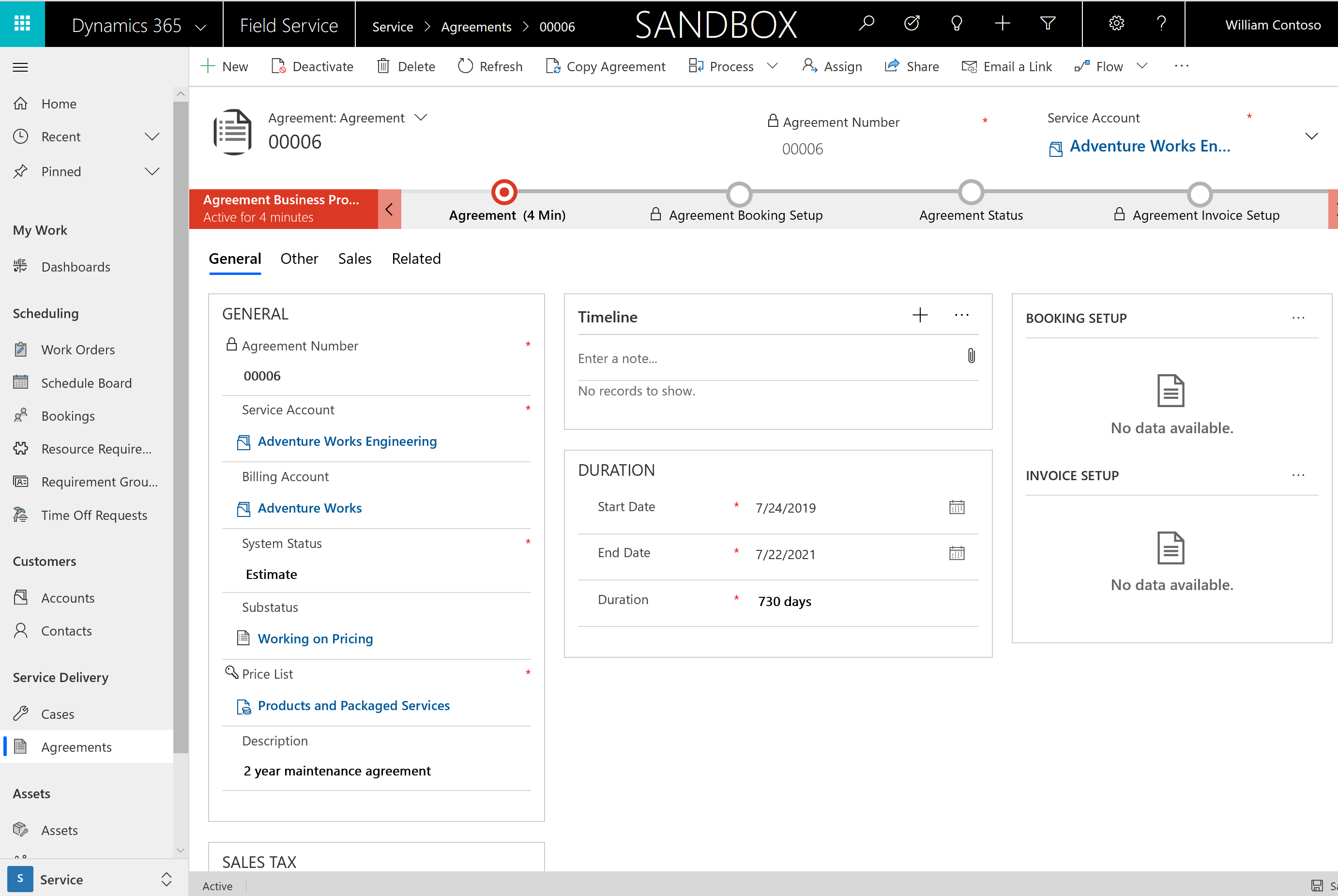
Under fanen Andet kan du angive flere oplysninger, f. eks. det servicedistrikt, som de resulterende arbejdsordrer skal være en del af, og tidspunkt for oprettelse af post, der bestemmer det tidspunkt på dagen, hvor arbejdsordrer, fakturaer og andre poster, der er relateret til denne aftale, skal oprettes. Denne definition er vigtig, fordi nogle organisationer ikke ønsker aftaler, der opretter arbejdsordrer midt på arbejdsdagen. Hvis der ikke er angivet en værdi, bruges værdien i Indstillinger i Field service som standard.
Vælg til sidst Gem.
Trin 2: Konfigurer gentagelse af reservation
Når aftalen er blevet oprettet, skal du angive, hvor ofte arbejdsordrer skal oprettes.
I sektionen Reservationskonfigurationer skal du vælge + Tilføj reservationskonfigurationspost.
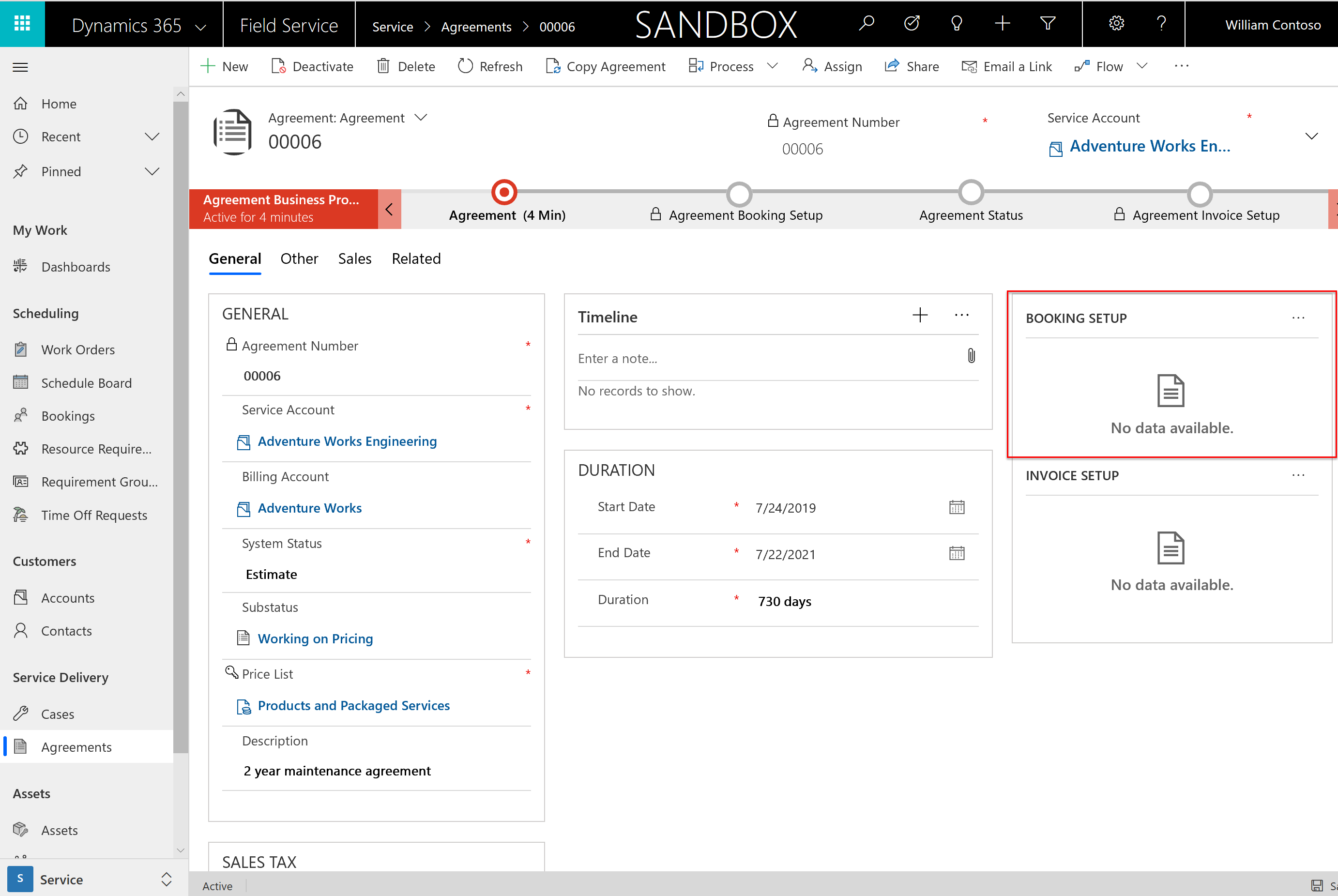
Angive dine oplysninger for at oprette aftaleplanen. Du kan få hjælp af de praktiske værktøjstip.
- Navn: Angiv navnet på aftaletidsplanen. Det kun f.eks. være "Månedlig vedligeholdelse". Navngivningen er vigtig, fordi en aftale kan have flere reservationsgentagelser. F.eks. udfører serviceorganisationen muligvis ugentlig og månedlig vedligeholdelse som en del af den samme aftale.
Indstillinger for arbejdsordre
Opret arbejdsordre automatisk: Angiv til Ja, hvis denne aftale automatisk skal oprette arbejdsordrer. Systemet genererer arbejdsordrer løbende. Oprettede arbejdsordrer figurerer i visningen for aktive arbejdsordrer med status Åben – ikke-planlagt. Hvis denne indstilling er angivet til Nej, skal du manuelt oprette arbejdsordren for hver planlægningsdato, som vi vil undersøge senere i denne artikel.
Opret arbejdsordrer dagen i forvejen: Bestemmer, hvor mange dage før den forventede servicedato arbejdsordren oprettes. Hvis du vælger mange dage i forvejen, har du måske for stort et efterslæbeaf arbejdsordrer, men hvis du vælger for få dage i forvejen, er det ikke sikkert, at du har tid til forberedelse. Hvis der ikke angives en værdi på aftaleniveau, er der en indstilling, der gælder for hele miljøet, under Indstillinger for Field Service>Aftale-fanen >Opret aftalearbejdsordre X dage i forvejen. Hvis dette felt heller ikke har nogen værdi, oprettes arbejdsordrerne syv dage før reservationsdatoen på det tidspunkt for postoprettelse, der er angivet i aftalen.
Arbejdsordretype, prioritet, arbejdsordreoversigtog arbejdsplacering, der angives her, overføres til de resulterende arbejdsordrer.
Reservationsindstillinger
- Opret reservation automatisk: Angives til Ja for at få systemet til at reservere oprettede arbejdsordrer (uanset om de er automatisk oprettet eller manuelt oprettet). Hvis indstillingen er angivet til Ja, skal du angive en foretrukken ressource og et foretrukket starttidspunkt for reservationen. Hvis indstillingen er angivet til Nej, skal de oprettede arbejdsordrer planlægges gennem den normale planlægningsproces: manuelt med planlægningsassistenten eller med Resource Scheduling Optimization.
Bemærk
Aftaler opretter reservationer i henhold til tilbagevendende aftaler uden at tage andre faktorer i betragtning, herunder hvis ressourcen er aktiv, deres arbejdstimer osv.
Felterne Fleksibilitet i forudgående reservation og Fleksibilitet i efterfølgende reservation angiver, hvor mange dage før og efter den forventede dato i tidsplanen arbejdsordren kan planlægges. Disse udfylder felterne Start på datovindue og Slutning på datovindue på de oprettede arbejdsordrer som en hjælp til planlægningsassistenten. Hvis du f.eks. planlægger at udføre månedlig vedligeholdelse den 8. i hver måned og angiver fleksibilitet før og efter reservation til syv dage, så arbejdsordrerne kan planlægges mellem den første og 15. i hver måned.
Start på tidsvindue og Slut på tidsvindue kan angives for at oprette et tidsvindue for genererede arbejdsordrer, og de tages i betragtning af planlægningsassistenten. (Eksempel: Arbejdsordre skal planlægges mellem 08:00 og 24:00)
Reservationsgentagelse
Definer et mønster for oprettelse af arbejdsordrer baseret på aftalen.
Vælg Reservationsgentagelse på kommandolinjen øverst.
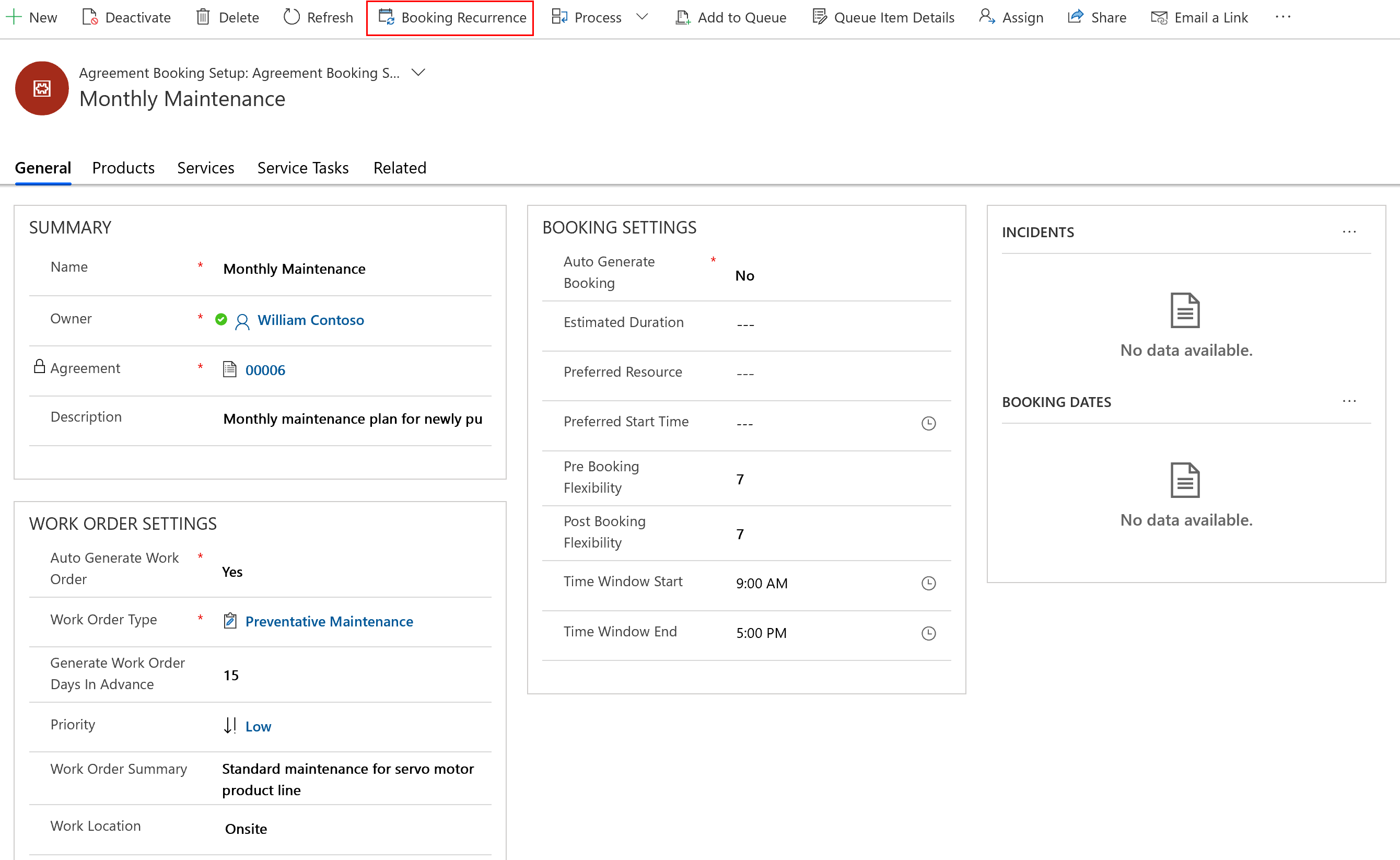
Angiv Gentagelsesmønster. Det kan f.eks. være hver uge, hver første mandag i måneden eller hver anden fredag.
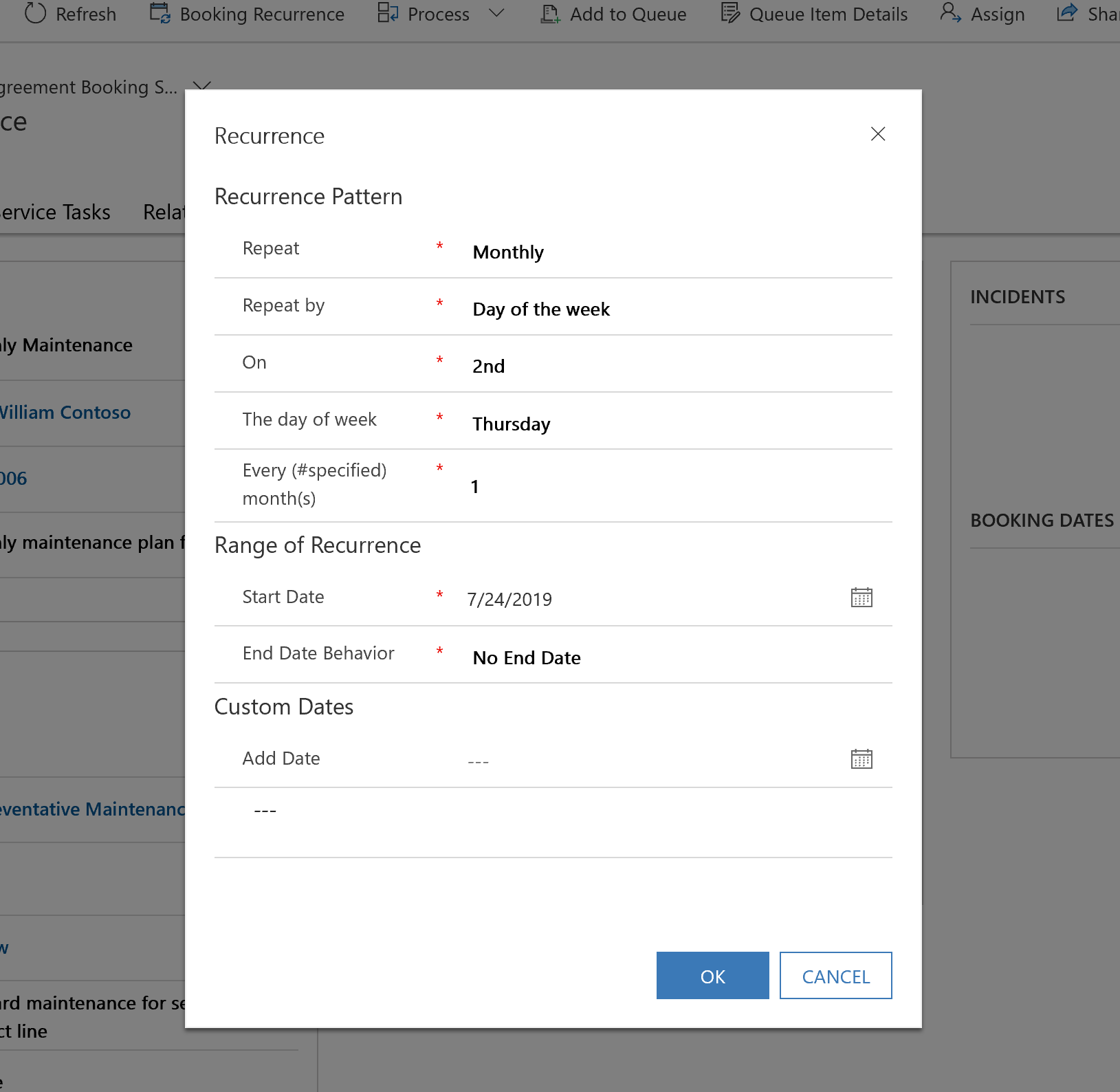
Angiv Interval for gentagelse. Definer Startdatoen, og vælg Funktionsmåde ved slutdato.
- Ingen slutdato: Arbejdsordrerne oprettes indtil aftalens slutdato.
- Slut den: Stop oprettelse af arbejdsordre efter slutdatoen for gentagelsen.
- Afslut efter # gentagelser: Arbejdsordren oprettes, indtil det angivne antal gentagelser nås.
Du kan også definere Brugerdefinerede datoer, hvor arbejdsordrer skal udføres i tillæg til en gentagelse, hvis et mønster ikke afspejler dine forretningsmæssige behov. F.eks. for at udføre service på forskellige helligdage i løbet af året. Der oprettes ikke brugerdefinerede arbejdsordrer for dato, medmindre der angives et tilbagevendende arbejde.
Vælg Gem.
Bemærk
En enkelt aftale kan have forskellige reservationsopsætninger. Du kan f.eks. oprette en reservationskonfiguration for ugentlige besøg, der opretter arbejdsordrer hver uge, og reservationskonfiguration for månedlige besøg med forskellige reservationer.
Se også: Importere reservationsgentagelser.
Trin 3: Tilføj detaljer om aftalearbejde
Når du har konfigureret aftalen for at definere detaljerne på højt niveau og konfigurationen af aftalereservation for at definere en gentagelse, er det næste trin at definere det arbejde, der skal udføres.
Denne definition opnås ved at føje hændelsestyper, produkter, tjenester og serviceopgaver til aftalen.
I konfigurationen af aftalereservation skal du vælge + Tilføj hændelsespost for aftalereservation. Brug værktøjstippene som en vejledning for at angive hændelsesdetaljer, og vælg derefter Gem og luk.
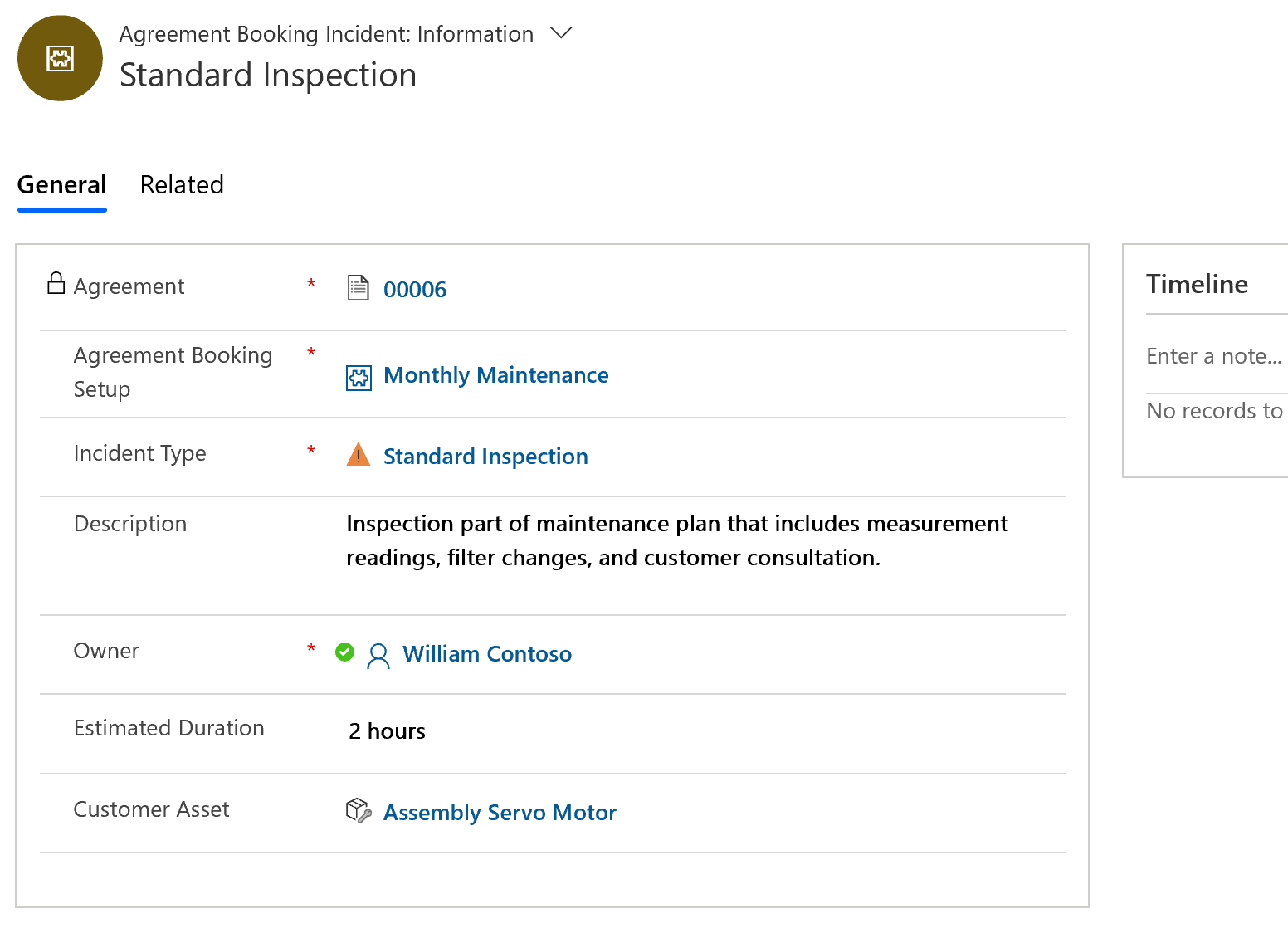
Når du føjer hændelser til aftalen, føjes de relaterede produkter, tjenester, serviceopgaver og karakteristika til aftalen og derefter til arbejdsordrer, når de oprettes. Se bemærkning om "Kopiér hændelseselementer til aftale" i konfigurationsovervejelserne i slutningen af denne artikel.
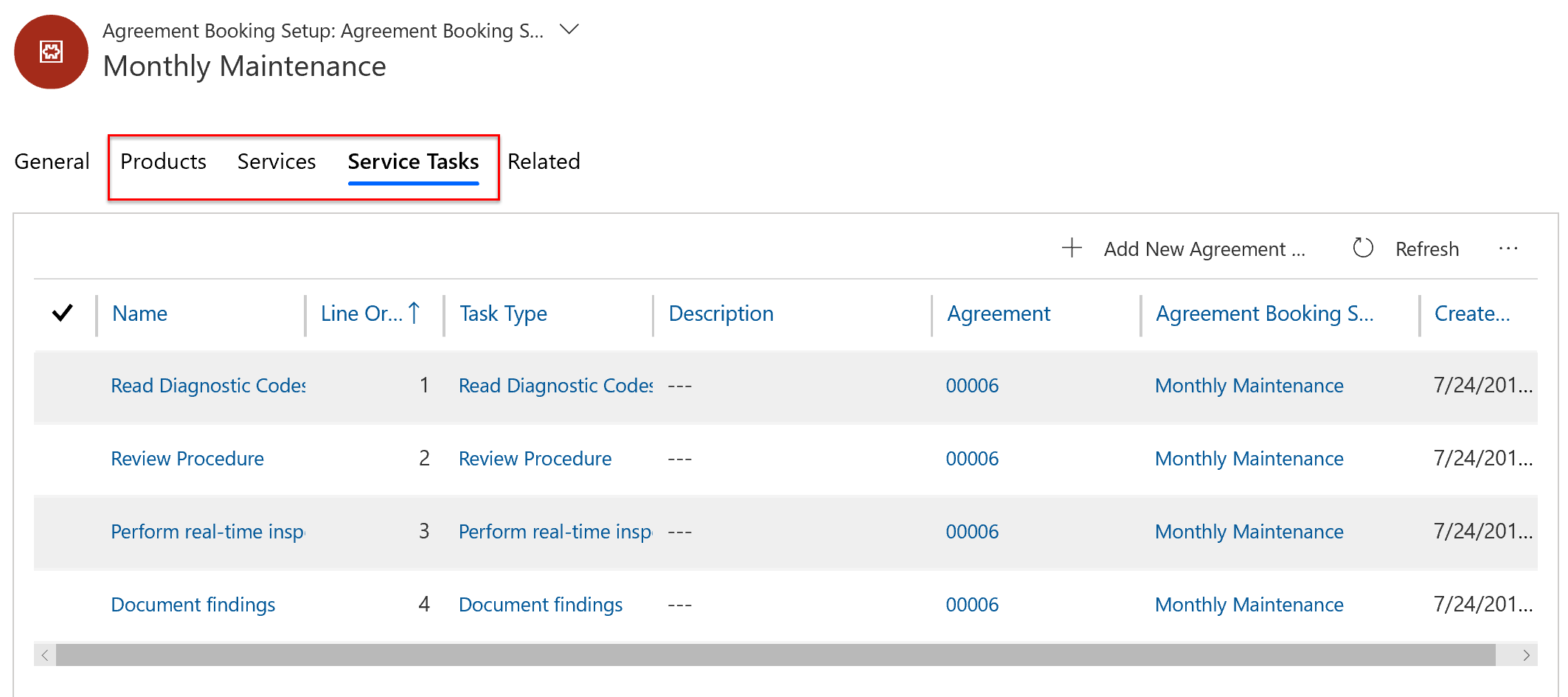
Hvis du ikke vil bruge hændelsestyper, kan du føje produkter, tjenester og serviceopgaver direkte til aftalen.
Kundeaktiver med aftaler
Hvis du vil bruge aftaler til vedligeholdelse af kundeaktiver, skal du bruge aftalehændelser.
Når du angiver et kundeaktiv på aftalehændelsen kan du definere tilbagevendende arbejde, der skal udføres på specifikt udstyr og opbygge servicehistorik. Du kan også føje flere hændelsestyper til en konfiguration af aftalereservation, der hver har et kundeaktiv.
Ved hjælp af eksemplet med to hændelser til månedlig vedligeholdelse kan organisationer:
- Udføre to forskellige typer vedligeholdelsesprocedurer (hændelsestyper) på det samme kundeaktiv.
- Udføre den samme vedligeholdelsesprocedure (hændelsestype) på to forskellige kundeaktiver, så længe begge aktiver er på samme lokation som defineret af tjenestekontoen.
Trin 4: Aktivere aftale, og få vist arbejdsordrer
Endelig, efter detaljerne på højt niveau defineres gentagelse, og arbejde, det sidste skridt er at aktivere aftalen for at begynde på at oprette relaterede poster, f.eks. vedligeholdelsesdatoer og arbejdsordrer. Dette sker typisk, efter at lederen foretager gennemgang og kundeaccept. Hvis du vil føje flere oplysninger til aftalestatussen, skal du overveje at bruge værdierne for aftales understatus. Der kan også oprettes brugerdefinerede understatusser for aftaler.
Angiv feltet Systemstatus til Aktiv i aftalen. Når du gør det, udløses oprettelsen af de reservationsdatoer, der repræsenterer de datoer, hvor servicen skal udføres.
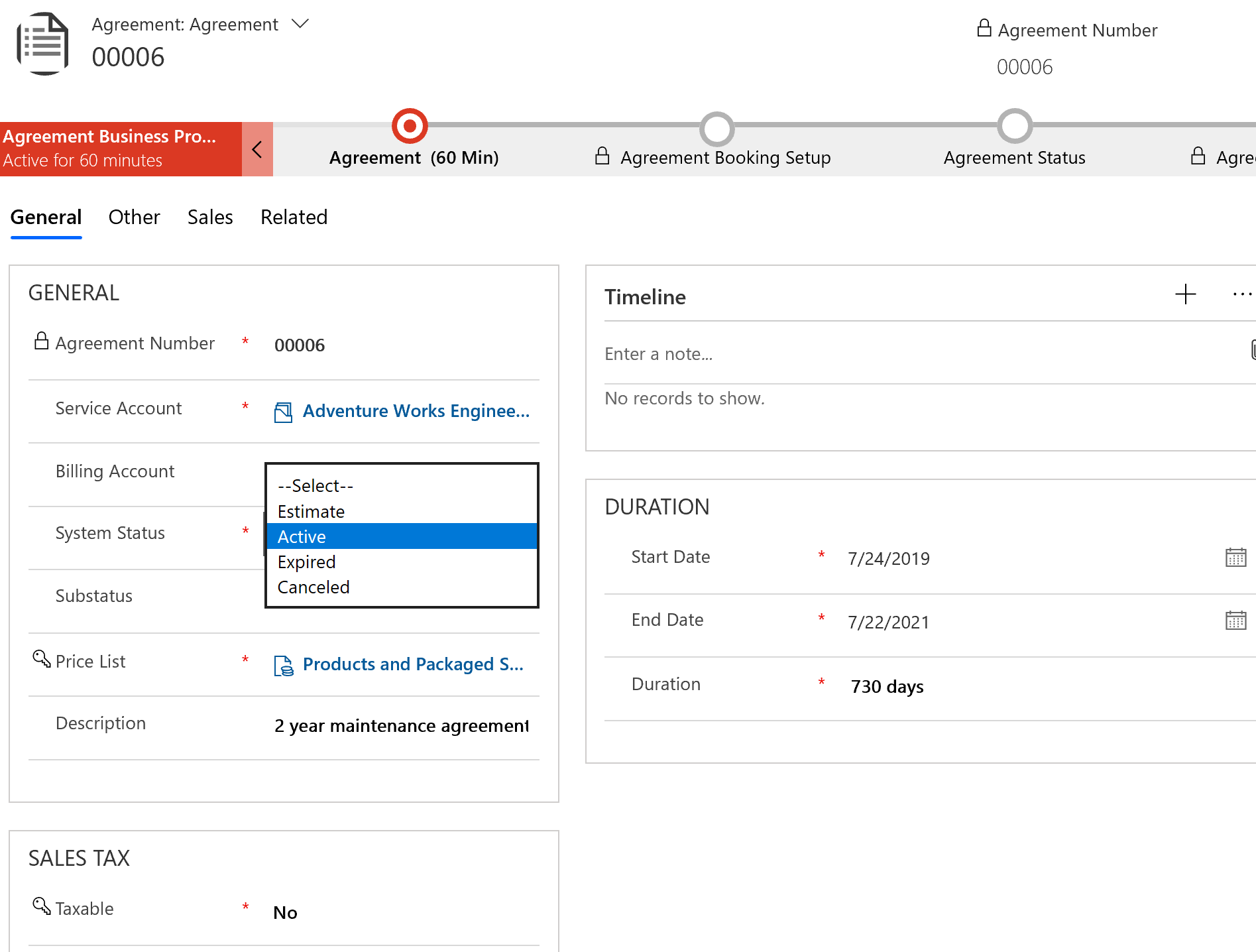
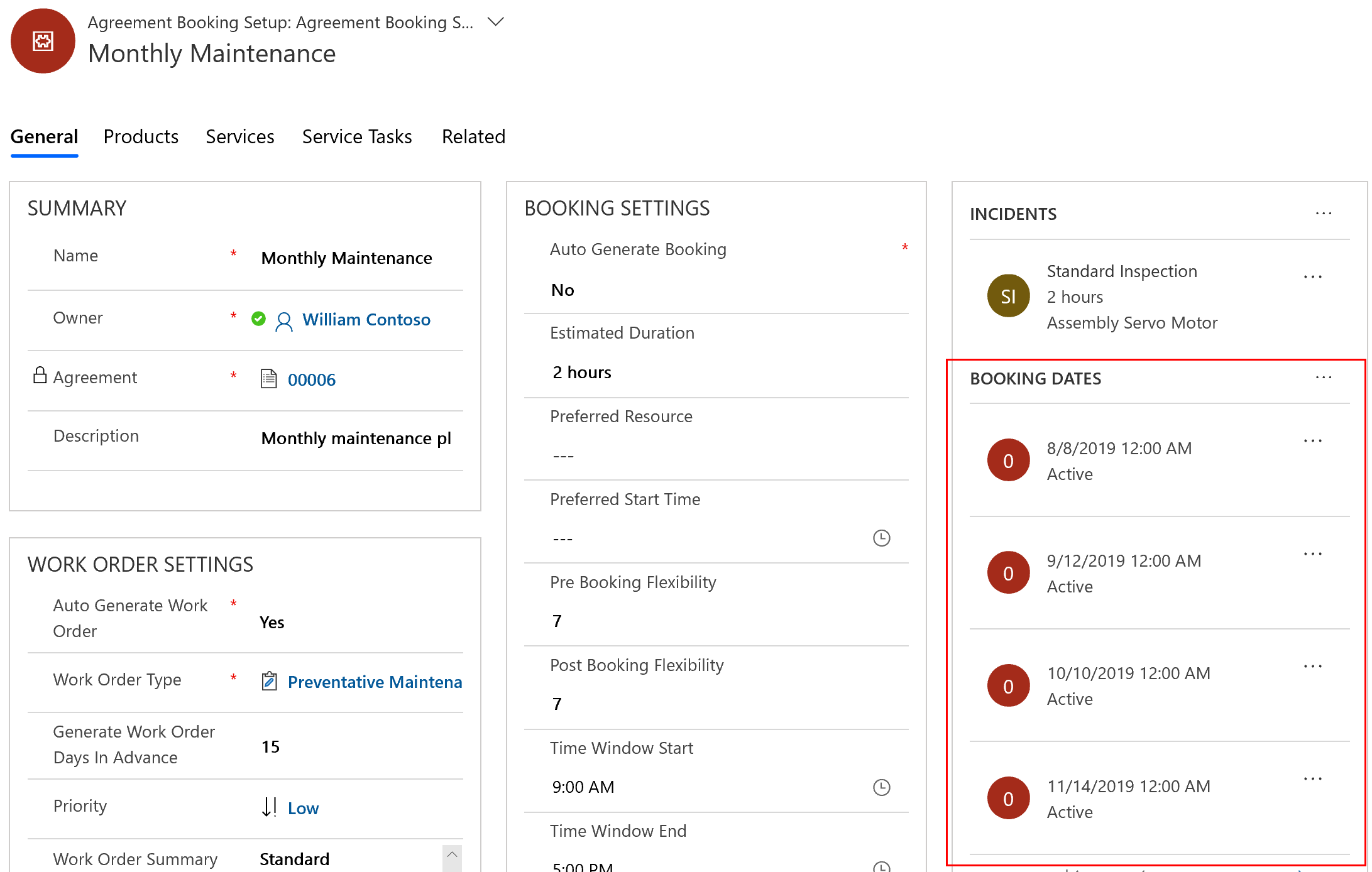
Som tiden nærmer sig reservationsdatoerne, oprettes arbejdsordrer på basis af feltet Opret arbejdsordre dage i forvejen. Reservationsdatoen vil derefter have statussen Behandletsammen med et opslag til den oprettede arbejdsordre.

Du har også mulighed for manuelt at oprette arbejdsordrer for hver reservationsdato. Dette gælder, hvis du angiver Opret arbejdsordre automatisk til Nej eller for bestemte forretningssager, hvor du skal oprette en arbejdsordre tidligere end defineret.
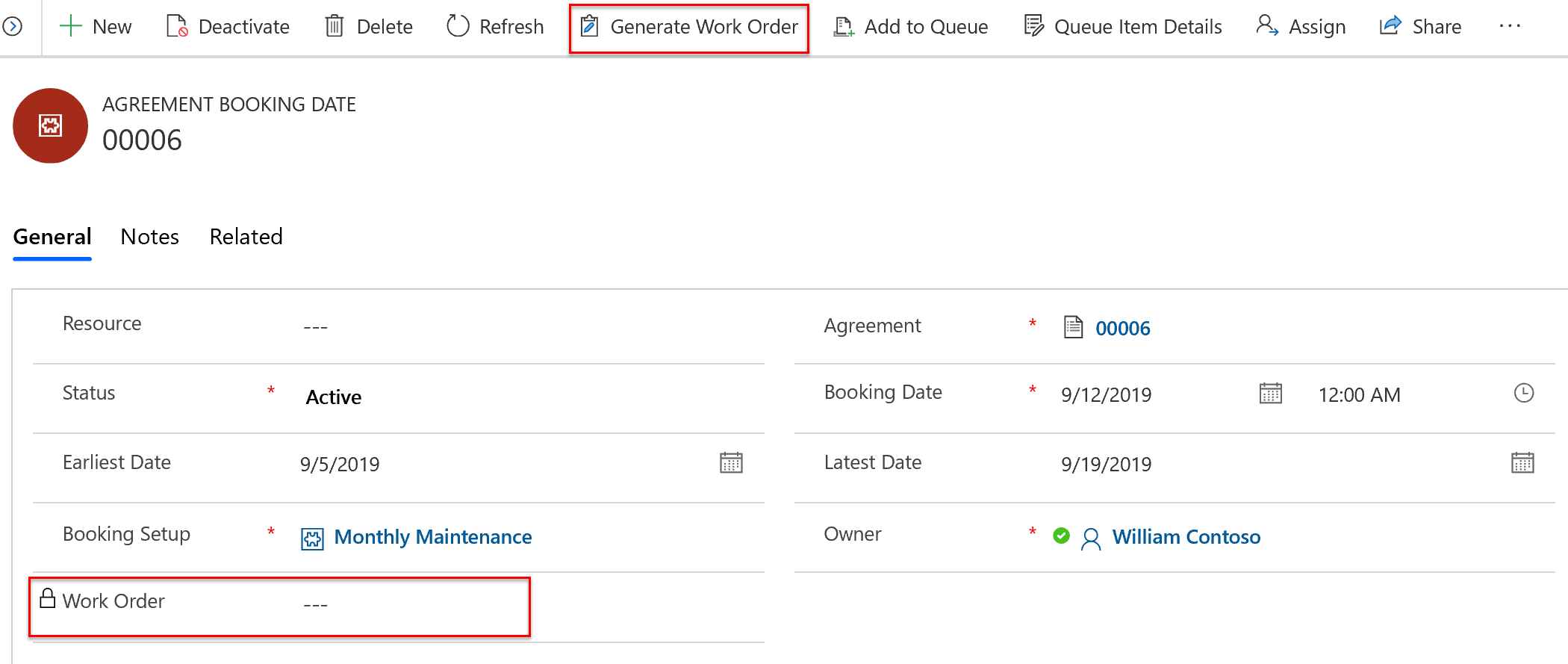
Hvis du har besluttet, at aftalen automatisk skal oprette reservationer, vil arbejdsordrerne blive planlagt til den foretrukne ressource, når arbejdsordrerne oprettes.
Trin 5: Udføre aftalearbejdsordrer
Når arbejdsordrer er oprettet, vises de blandt andre arbejdsordrer i visningen Aktive arbejdsordrer.
De oprettede arbejdsordrer vil indeholde alle de oplysninger, der er angivet i aftalen, f.eks prisliste, arbejdsordretype, hændelsestype(r), kundeaktiv osv.
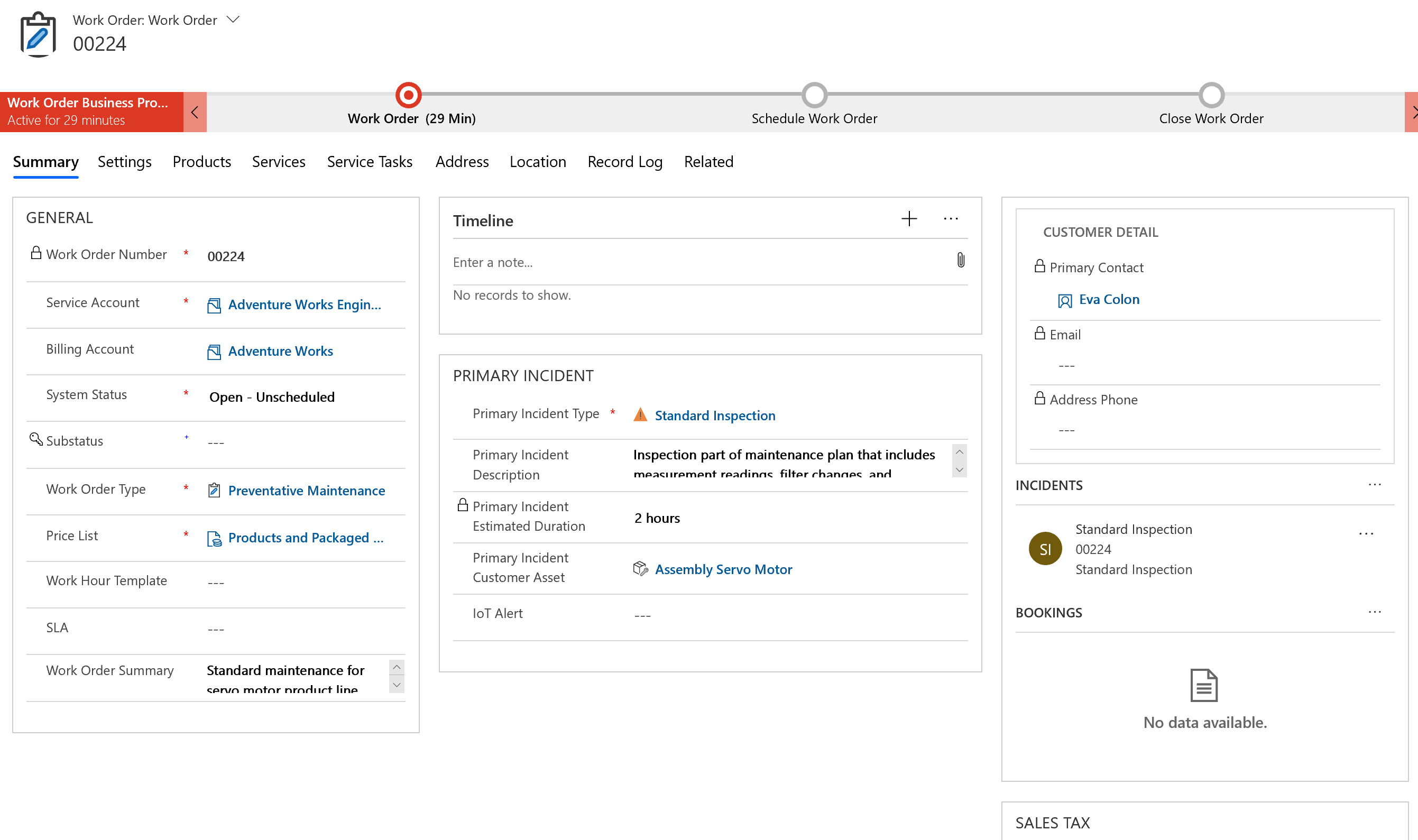
Bemærk
Selvom aftalen giver en ramme for oprettelse af arbejdsordrer, kan detaljer stadig redigeres på arbejdsordreniveauet. Selvom en arbejdsordre f.eks. kan oprettes fra en aftale, kan flere produkter og tjenester føjes til arbejdsordren efter behov. Andre oplysninger, f.eks. prisliste og arbejdsordretype, kan ændres under forudsætning af de fornødne tilladelser.
Et opslag til aftalen vil også blive noteret i sektionen Indstillinger.
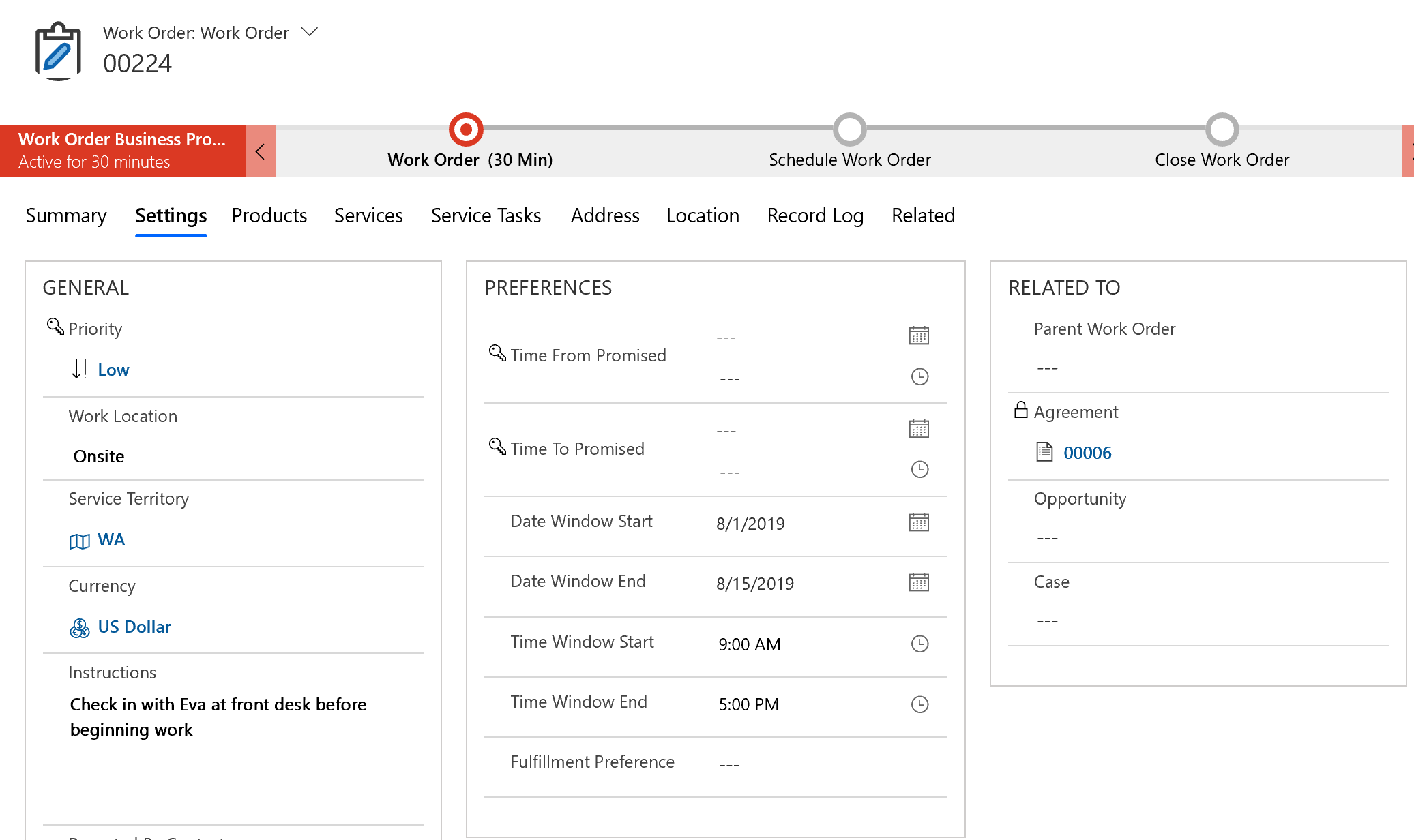
Når du har valgt knappen Reservér i arbejdsordren og udløst planlægningsassistenten, vil tidspunktsparametrene Start af søgning og Afslutning af søgning afspejle reservationsdatoen.
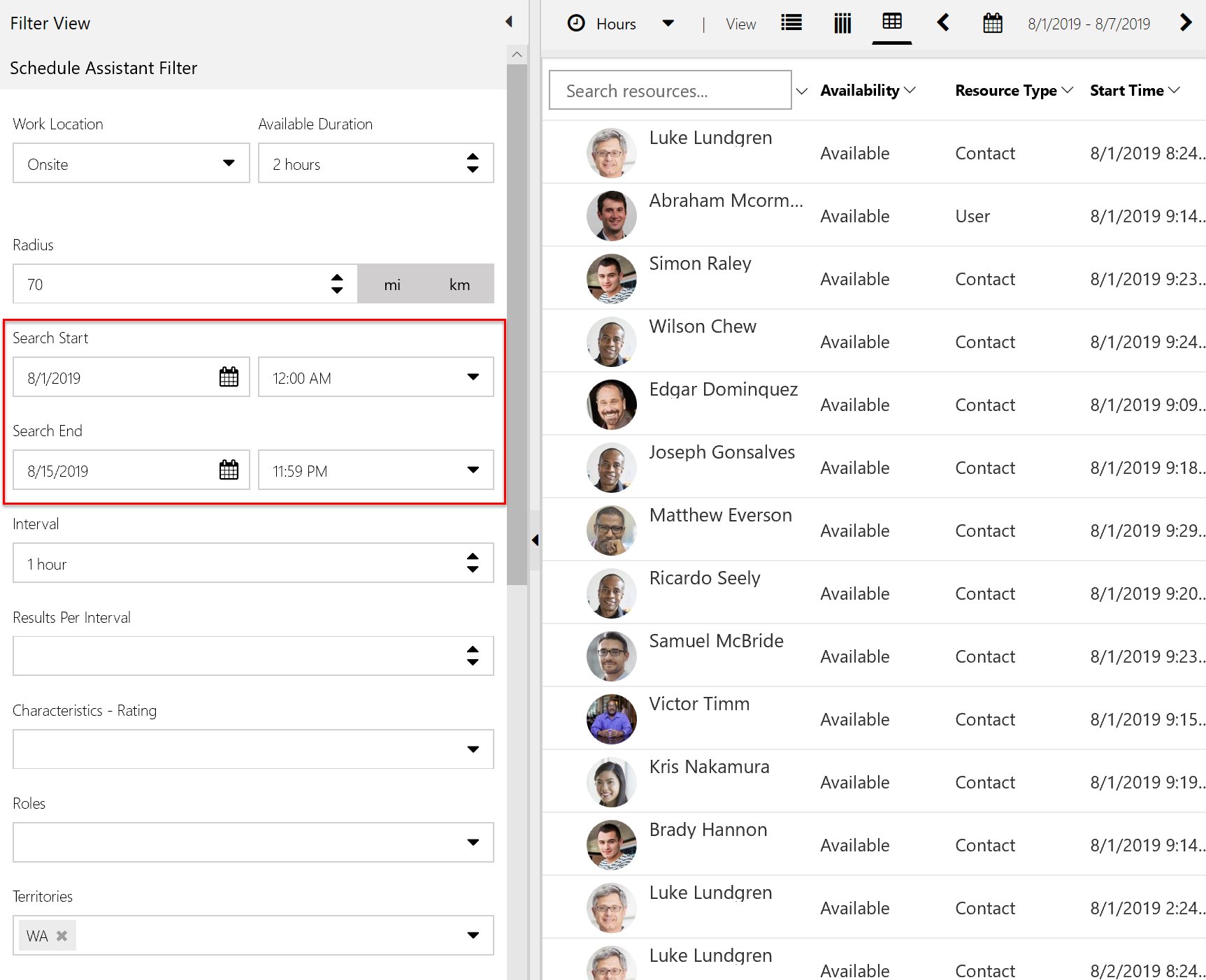
Når en aftalearbejdsordre udføres af en servicetekniker og lukkes af en leder, oprettes der en faktura for færdigt arbejde som en del af den normale faktureringsproces for arbejdsordren. Dette gælder, uanset om en arbejdsordre er en del af en aftale eller ej. Du kan finde flere oplysninger i artiklen om livscyklus for arbejdsordre og statusser.
Scenarie 2: Automatisk oprettelse af fakturaer
Aftalefakturaer bruges til automatisk oprettelse af fakturaer for produkter og tjenester. Fakturaerne oprettes ved en defineret gentagelse og indeholder de samme produkter til samme pris hver gang. Fakturaerne oprettes og faktureres, uanset om der udføres arbejdsordrer eller ej. Det er en model, der svarer til, hvordan du muligvis betaler en månedlig mobiltelefonregning, uanset antallet af telefonopkald eller sms'er du sender.
Lad os konfigurere scenariet, hvor en kunde betaler en organisation, der yder teknisk service, et beløb pr. kvartal for en serviceplan.
Trin 1: Oprette en aftale, eller vælge en eksisterende
Du kan føje en aftalefaktura til en eksisterende aftale eller føje den til en ny. Du kan have en aftale med kun en aftalefaktura og ingen vedligeholdelsesplan og endda have flere fakturaer til en enkelt aftale.
I vores eksempel vil vi tilføje kvartalsvise fakturaer til den aftale, vi har oprettet.
Fra aftalen skal du gå til Fakturaopsætning>Tilføj ny konfiguration af aftalefaktura.
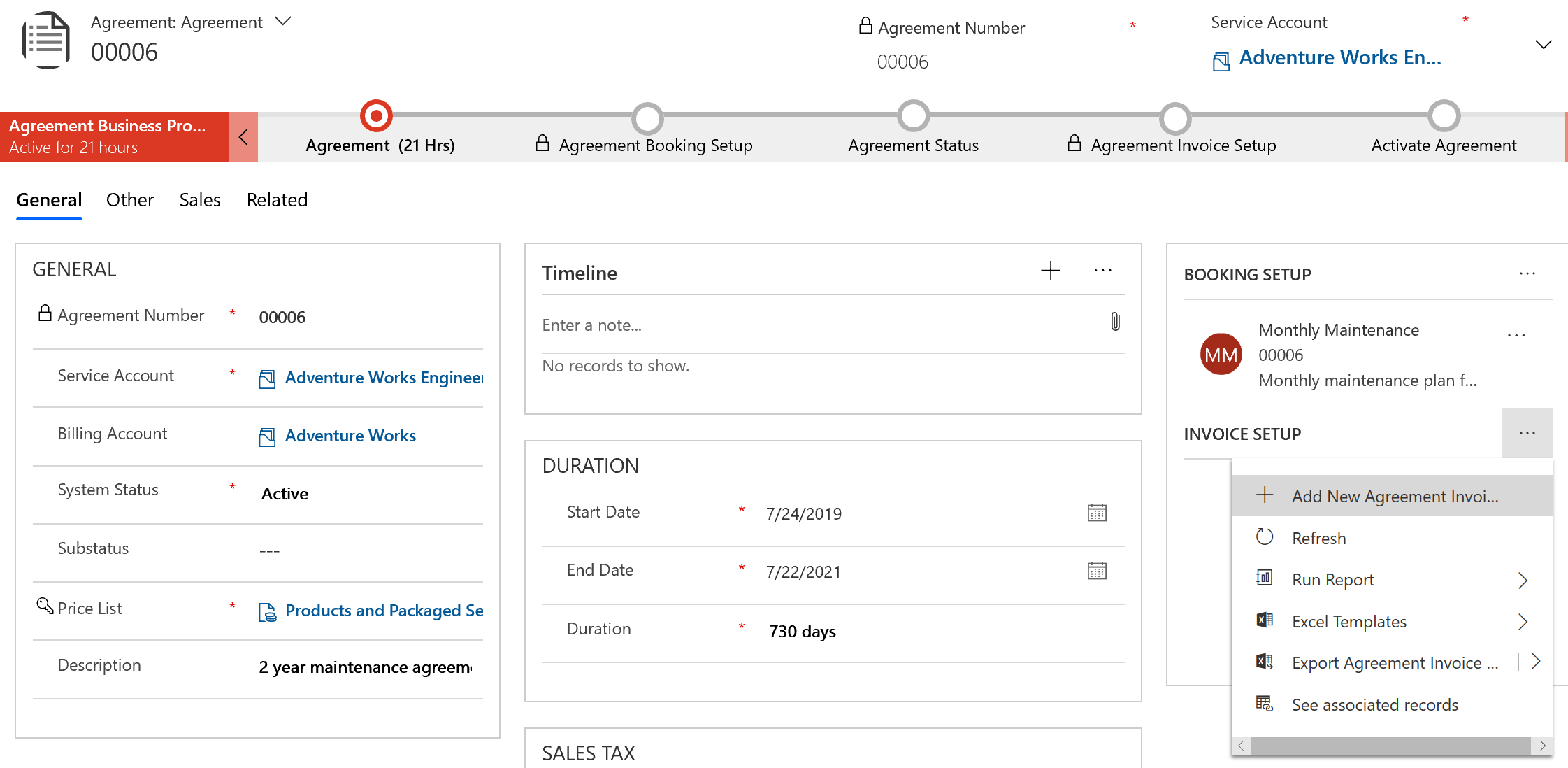
Trin 2: Konfigurere fakturagentagelse og produkter
I sektionen fakturaprodukter skal du tilføje de produkter, som du vil fakturere kunden for regelmæssigt. Prisen på fakturaprodukterne vil blive afledt af prislisten på aftalen.
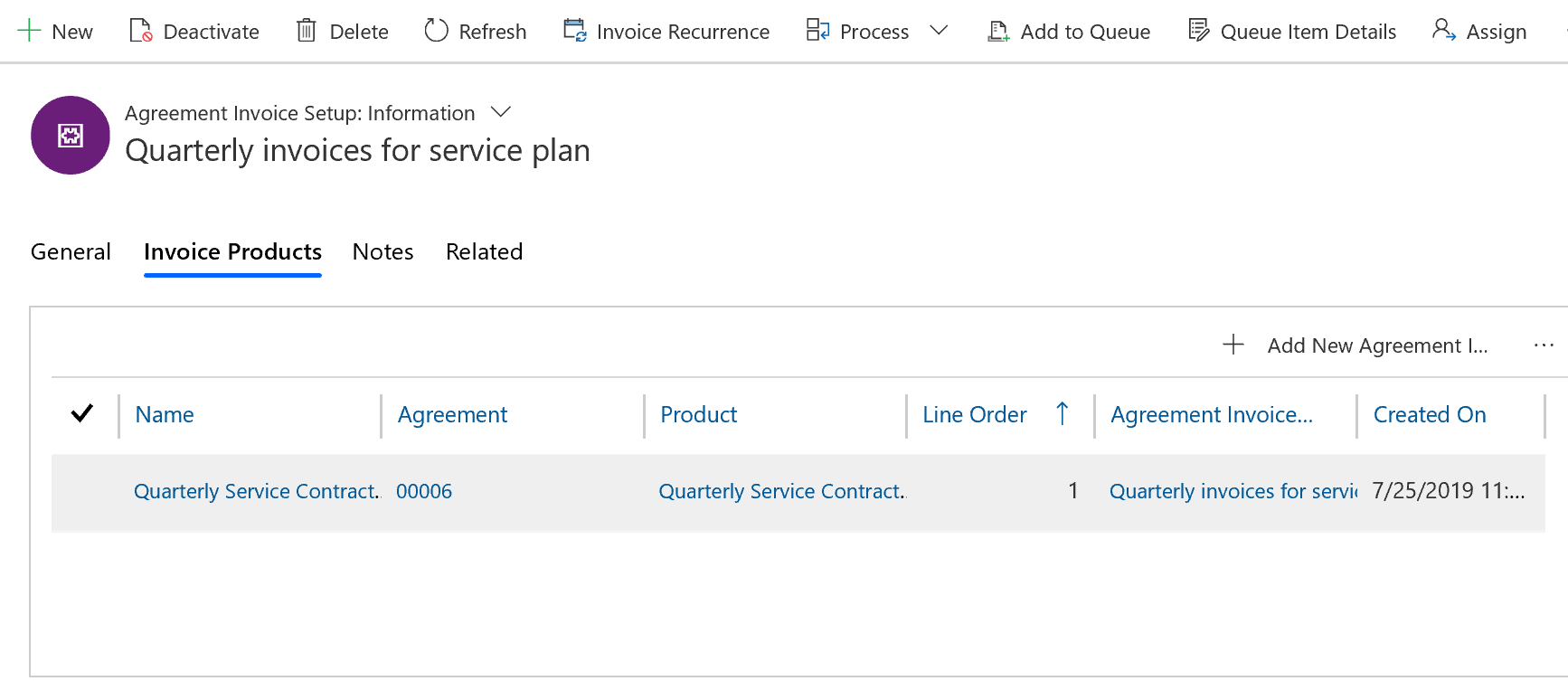
Bemærk
Fakturaprodukter kan kun være produkter, hvor Field Service-produkttype er angivet til Lager eller Ikke-lager. Servicetypeprodukter kan ikke tilføjes.
Definer derefter, hvor ofte fakturaerne skal oprettes, ved at vælge Fakturagentagelse øverst.
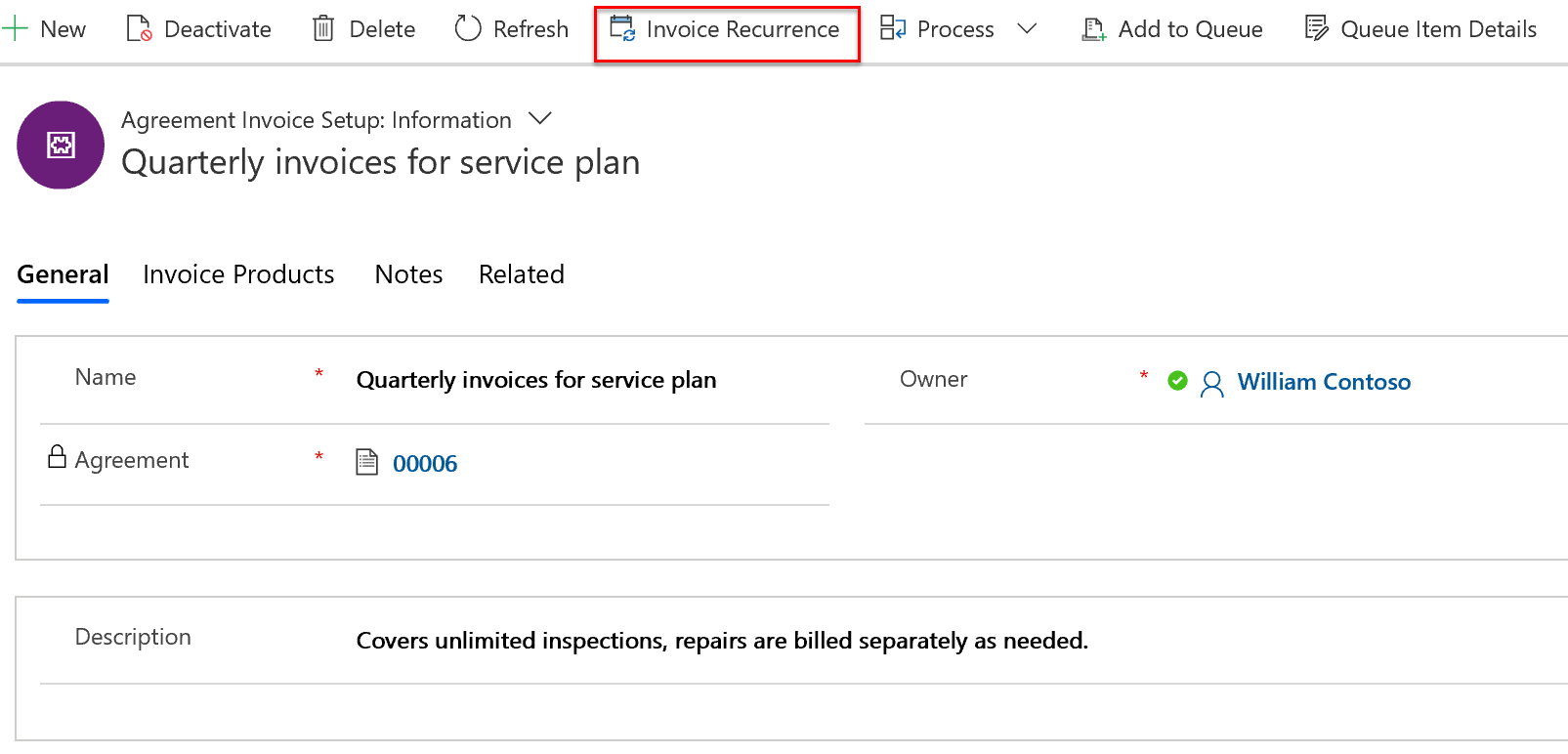
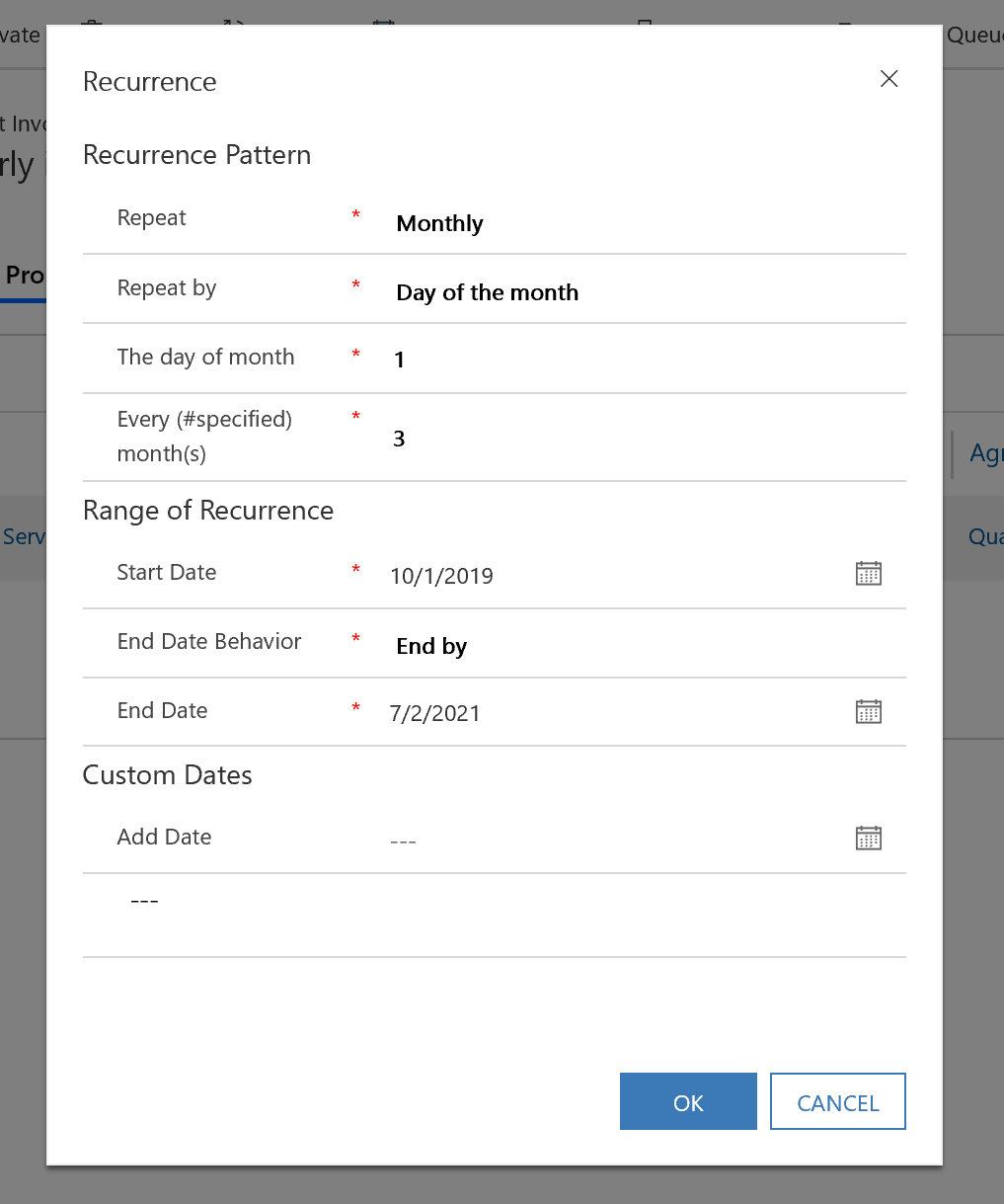
Vælg Gem for at anvende ændringerne.
Trin 3: Aktivér fakturagentagelse, og få vist fakturaer
Da denne aftale allerede er aktiv, oprettes fakturadatoer efter kort tid, men ikke med det samme. Hvis du har føjet en konfiguration af aftalefaktura til en ny aftale eller en eksisterende, der har estimatstatus, skal du aktivere aftalen.
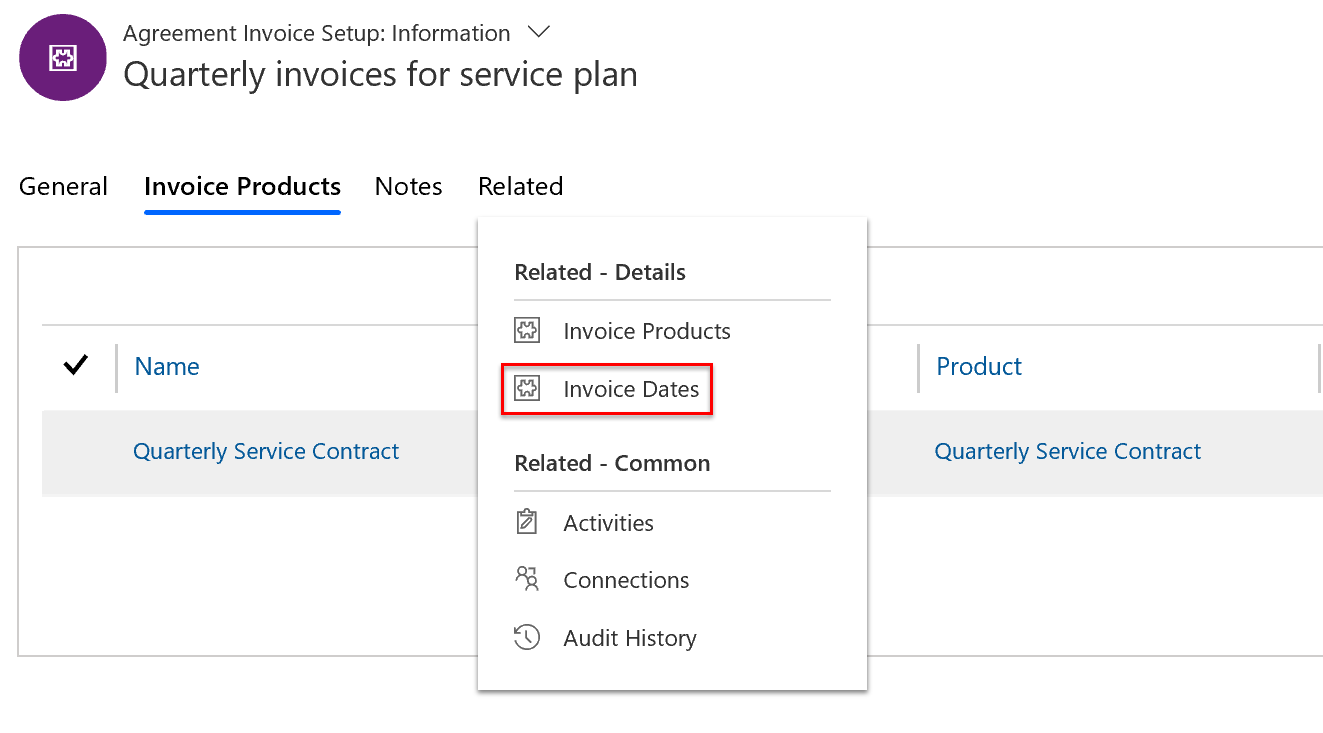
Når aftalen er aktiv, oprettes aftalefakturaens datoer efter kort tid.
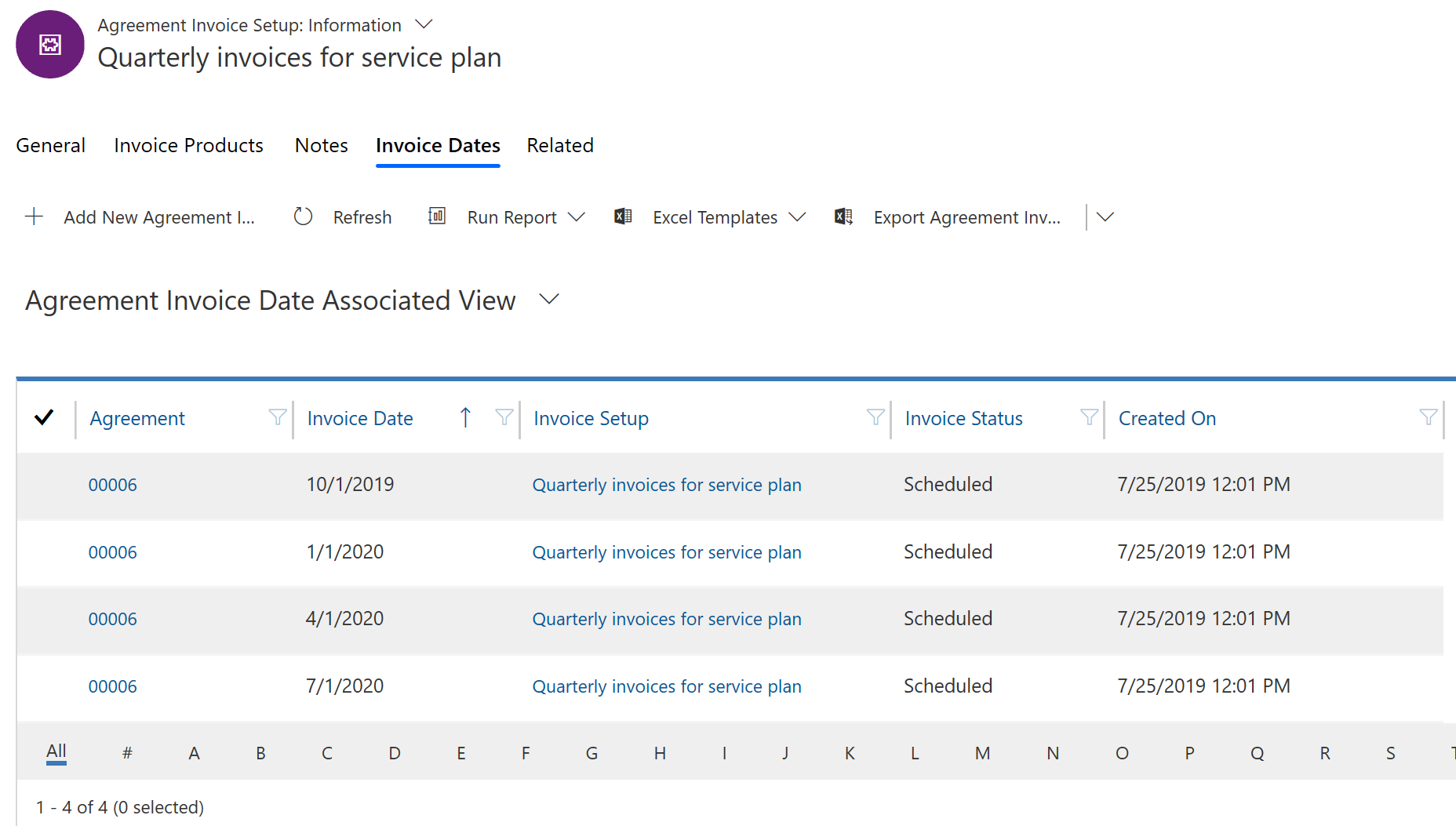
Det er ikke muligt manuelt at oprette aftalefakturaer, som du kan med aftalearbejdsordrer.
Bemærk
Fakturaen oprettes på forhånd, afhængigt af hvad du har angivet for X i feltet Opret aftalefakturaer X dage i forvejen i Field Service-indstillingerne under sektionen Aftale. Det betyder, at fakturaens forfaldsdato angives på grundlag af konfigurationen af fakturagentagelse, men vil blive oprettet X dage i forvejen. Hvis der ikke angives en værdi for Opret aftalefakturaer X dage i forvejen, opretter systemet fakturaen på dagen for fakturadatoen i feltet Tidspunkt for oprettelse af post i aftalen og derefter i Field Service-indstillingerne.
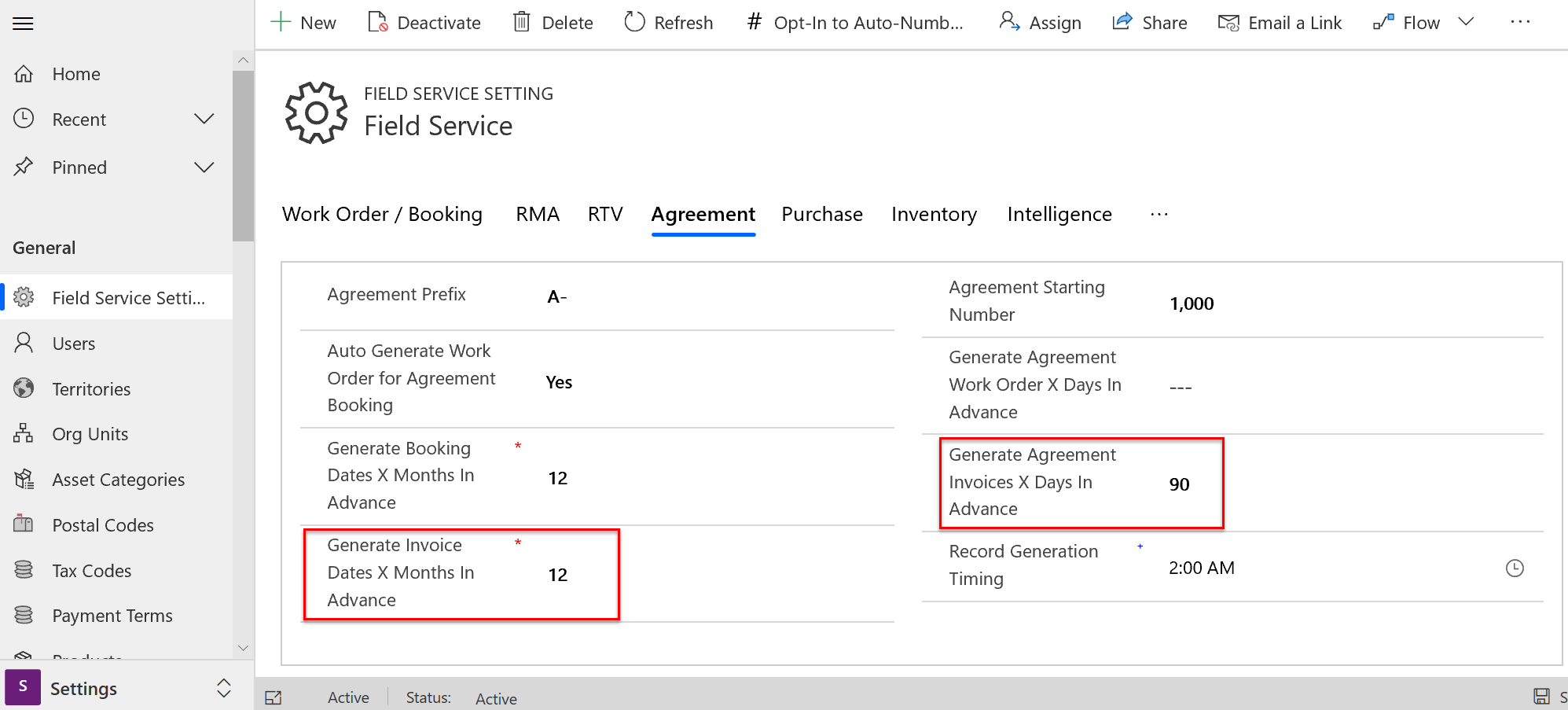
Overvejelser ved konfiguration
I Field Service-indstillinger er der vigtige standarder, som du kan angive for aftaler, der hjælper administratorer med at styre, hvordan systemet opretter aftaler. Datoer for aftalereservation hjælper organisationer med at planlægge vedligeholdelse. Du kan finde flere oplysninger ved at gå til Aftaleindstillinger.
Bemærk
Visse opdateringer af aftaler eller deres underposter (Konfigurationer af aftalereservation, Datoer for aftalereservation, Fakturakonfigurationer i aftale og Aftalefakturadatoer) kan udløse asynkrone baggrundsprocesser. Opdateringer hurtigt efter hinanden, der udløser disse processer i samme aftale, vil få systemet til at blokere efterfølgende opdateringer et øjeblik, indtil processerne er fuldført. Det er systemets tilsigtet funktionsmåde for at beskytte dataintegriteten i hver enkelt aftale. Vent, indtil processerne er fuldført, og prøv igen, eller prøv at køre opdateringen igen, indtil den lykkes.
Eksempler på opdateringer, der kan udløse asynkrone baggrundsprocesser:
- Opdatering af en gentagelse af Konfiguration af aftalereservation eller Fakturakonfiguration i aftale.
- Opdatering af datoen for Dato for aftalereservation eller Aftalefakturadato.
- Ændring af status for en aftale.
Disse processer og deres muligheder for at blokere efterfølgende, hurtige opdateringer er specifikke for den aftale, de blev udløst i henhold til. Opdateringer af andre aftaler eller deres underposter påvirkes ikke.
Flere hændelser vs flere gentagelser
I takt med at aftalearbejdet øges, skal du beslutte, om du vil føje flere aftalehændelser til en enkelt gentagelse eller tilføje flere gentagelser, hver med én eller flere hændelser. Her er et par ting, som du skal overveje:
Hvem skal udføre arbejdsordren eller- ordrerne?: En enkelt gentagelse opretter en enkelt arbejdsordre, hvorimod flere gentagelser vil oprette flere arbejdsordrer, og arbejdsordrer udføres af en enkelt person. Hvis du regner med, at aftalearbejdet udføres af en enkelt person, kan det være bedre at bruge en enkelt gentagelse. Én løsning er at bruge hændelsestyper med kravsgruppeskabeloner, der hjælper med til at planlægge de enkelte arbejdsordrer til flere ressourcer.
Rejse: Hvis flere gentagelser skaber flere arbejdsordrer, kan dette skabe flere ture og flere rejser.
Hvordan sporer du aktiver?: Nogle organisationer foretrækker, at hver arbejdsordre relaterer til et enkelt kundeaktiv. På denne måde kender de den tid, der er brugt på en arbejdsordre, korrelerer til tid brugt på servicering af et aktiv, hvilket hjælper med rapportering. Hvis det er tilfældet, kan du vælge at have flere gentagelser, der hver opretter én arbejdsordre med en enkelt hændelse, der er relateret til et enkelt aktiv.
Planlægge arbejdsordrer til aftaler automatisk med Resource Scheduling Optimization
Optimering af ressourceplanlægning planlægger automatisk arbejdsordrer for at optimere arbejdstiden og rejsetid. Dette omfatter arbejdsordrer, der oprettes af aftaler. Hvis du er interesseret i at bruge Resource Scheduling Optimization til at planlægge aftalearbejdsordrer, er her tre muligheder:
- Lad aftalen oprette arbejdsordrer automatisk og sikre, at den oprettede arbejdsordre dækkes af Resource Scheduling Optimization-området.
- Lad aftalen automatisk oprette og reservere arbejdsordrer og sikre, at den foretrukne ressource, de er planlagt til, er aktiveret til Resource Scheduling Optimization, og at reservationsstatussen for den relaterede reservation kan optimeres. Du kan bruge indstillinger for låsning af tidsplan på reservationen for at sikre, at aftalereservationen forbliver planlagt til den pågældende ressource, det pågældende tidspunkt eller begge dele.
- Opret en specifik Resource Scheduling Optimization-tidsplan og et specifikt RSO-område, som kun tager hensyn til arbejdsordrer, der er oprettet fra aftaler. Dette giver dig mulighed for at angive specifikke kadencer og prioriteter for, hvornår reservationer af aftalearbejdsordre optimeres.
Brug af fakturaer og berettigelser sammen med aftaler
Når du beslutter dig for at bruge aftalefakturaer, kan du oprette en ny aftale for at oprette fakturaer eller føje fakturaer til en eksisterende serviceaftale. Hvis aftalefakturaerne vedrører planlagt vedligeholdelse, anbefaler vi, at du har de aftaleoprettede arbejdsordrer og de aftaleoprettede fakturaer som en del af den samme aftale.
Selvom du har en aftale, som opretter fakturaer, vil aftalearbejdsordrer stadig oprette fakturaer efter færdiggørelsen og statussen Lukket – bogført. Hvis kun aftalefakturaerne repræsenterer det, der skal faktureres til kunden, skal du oprette en proces til at ignorere eller afhjælpe arbejdsordrefakturaerne. Dette kan være så enkelt som at deaktivere disse fakturaer eller bruge prislister og berettigelser for at sikre, at arbejdsordrens subtotal og arbejdsordrefakturaen er $0.
Berettigelser anvendes på arbejdsordreprissætningen på basis af flere faktorer, f.eks. tjenestekonto, hændelsestype og kundeaktivkategorier. Det er almindelig praksis at oprette specifikke hændelsestyper for bestemte kunder, der skitserer brugerdefineret arbejde. Én mulighed er at anvende en berettigelse, når den brugerdefinerede aftalehændelsestype føjes til en arbejdsordre, der sætter produkterne og tjenesterne til $0 ved at give en rabat på 100 %.
Du kan finde flere oplysninger under Berettigelser til arbejdsordrer i Dynamics 365 Field Service.
Importere reservationsgentagelser
Det er muligt at importere et reservationsgentagelsesmønster for en konfiguration af aftalereservation (ABS) eller en aftalefakturakonfiguration (AIS).
- Når dialogboksen Gentagelse er gemt, udfyldes et felt i ABS- eller AIS-posterne.
- Feltet kaldes Gentagelsesindstillinger og vises som standard ikke i formularen.
- Hvis du vil importere en gentagelse med en eller flere poster i ABS eller AIS via CSV, skal du blot hente en repræsentativ streng fra en ABS eller AIS, der er konfigureret på samme måde, som de importerede poster konfigureres.
- Med denne streng kan du se, at der findes nogle værdier, som fører til, hvordan posten fungerer, der kan analyseres ud fra den pågældende streng, f.eks. start- og slutdato, månedsinterval osv.
- Du kan bruge disse eksempelstrenge til at udfylde posterne til aftalereservation og fakturakonfiguration i et regneark og bruge dem til at importere fuldt konfigurerede poster.
Du kan f.eks. se en gentagelse på følgende skærmbillede og relateret XML herunder.
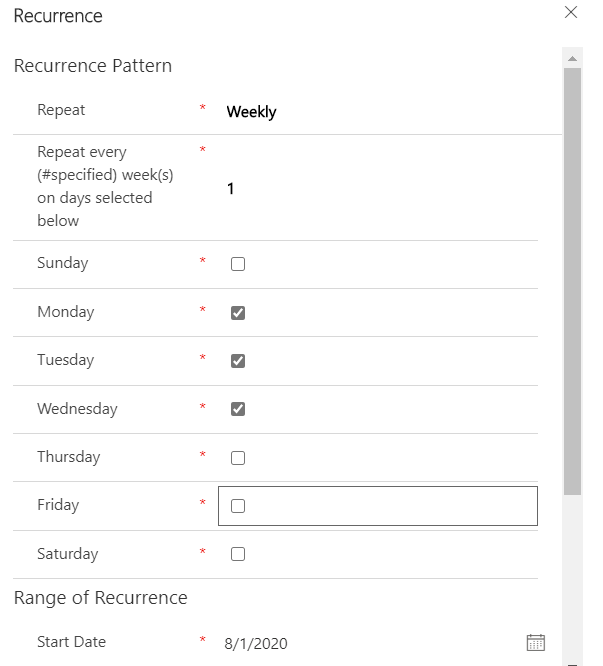
<root><pattern><period>weekly</period><option>every</option><weeks every='1'><days>1</days><days>2</days><days>3</days></weeks></pattern><range><start>08/01/2020</start><option>endAfter</option><end>10</end></range><datas/></root>
Yderligere bemærkninger
Du kan redigere aktive aftaler. Redigeringerne er umiddelbart berettigede og vil opdatere aftalen efter kort tid.
Hvis du redigerer reservationsgentagelsen af en aktiv aftale, opdateres reservationsdatoerne asynkront.
Du kan kopiere eksisterende aftaler og vælge, hvilke parametre der skal anvendes på den oprettede kopi.
Når du ændrer ejeren af en aftale, skal du ændre status for aftalen til kladde/estimat og gemme ændringerne. Vent fem minutter, indtil alle asynkrone processer er kørt, og angiv derefter status for aftalen til aktiv igen for at sikre, at arbejdsprocesserne kører i den rigtige rækkefølge.
Hvis Opret arbejdsordre automatisk er angivet til Nej, men Opret reservation automatisk er angivet til Ja, oprettes reservationen automatisk, når arbejdsordren oprettes manuelt fra reservationsdatoen.
En aftale er beregnet til at blive udført på et enkelt sted, der repræsenteres af tjenestekontoen. Arbejde på flere lokationer skal konfigureres med flere aftaler.
I scenarier, hvor du kun vil bruge aftaler til oprettelse af fakturaer og ikke til oprettelse af arbejdsordre, skal du overveje at bruge tilbudsobjektet som en del af Field Service-løsningen, der har lignende egenskaber.
Aftaler fungerer problemfrit med processen i Dynamics 365 Sales - Kundeemne > Salgsmulighed > Tilbud > Ordreproces. Dette opnås ved at:
- Kategorisere et kundeemne som et kundeemne til servicevedligeholdelse
- Tilføje salgsmulighedslinjer med servicebaserede linjer
- Oprette af tilbudslinjer som servicebaserede linjer og tilføje en konfiguration af tilbudsreservation
Når du opretter aftaler om automatisk oprettelse af arbejdsordrer, skal du begrænse antallet af underordnede arbejdsordreposter, dvs. produkter, servicer, serviceopgaver, hændelsestyper osv. til højst 500. Større mængder poster, synkrone brugerdefinerede plug-ins eller brugerdefinerede processer kan medføre timeout, hvilket medfører, at de resterende underordnede poster ikke oprettes.
Feltet Kopiér hændelseselementer til aftale under opsætningen af hændelsestypen er vigtigt af to årsager:
- Den hændelse, du vil føje til en aftale, kan være en anelse anderledes end den hændelse, du ville føje til en enkelt arbejdsordre, der ikke er en del af en aftale. Hændelsen ville f.eks. normalt kræve 1 times service, men for den aftale, du har forhandlet med kunden, 2 timers service. I stedet for at skulle oprette en anden hændelsestype netop for denne aftale, kan du angive Kopiér hændelseselementer til aftale til Nej, føje hændelsen til aftalen og derefter manuelt tilføje de specifikke serviceopgaver, produkter, tjenester osv. På denne måde kan du bruge den samme hændelsestype, hvilket gør det nemmere at rapportere senere. Angiv denne indstilling til Ja, hvorefter hændelseselementer vil blive føjet til aftalen, og du kan acceptere disse elementer eller foretage små variationer derfra.
Hvis indstillingen er Ja, oprettes der aftaleelementer.
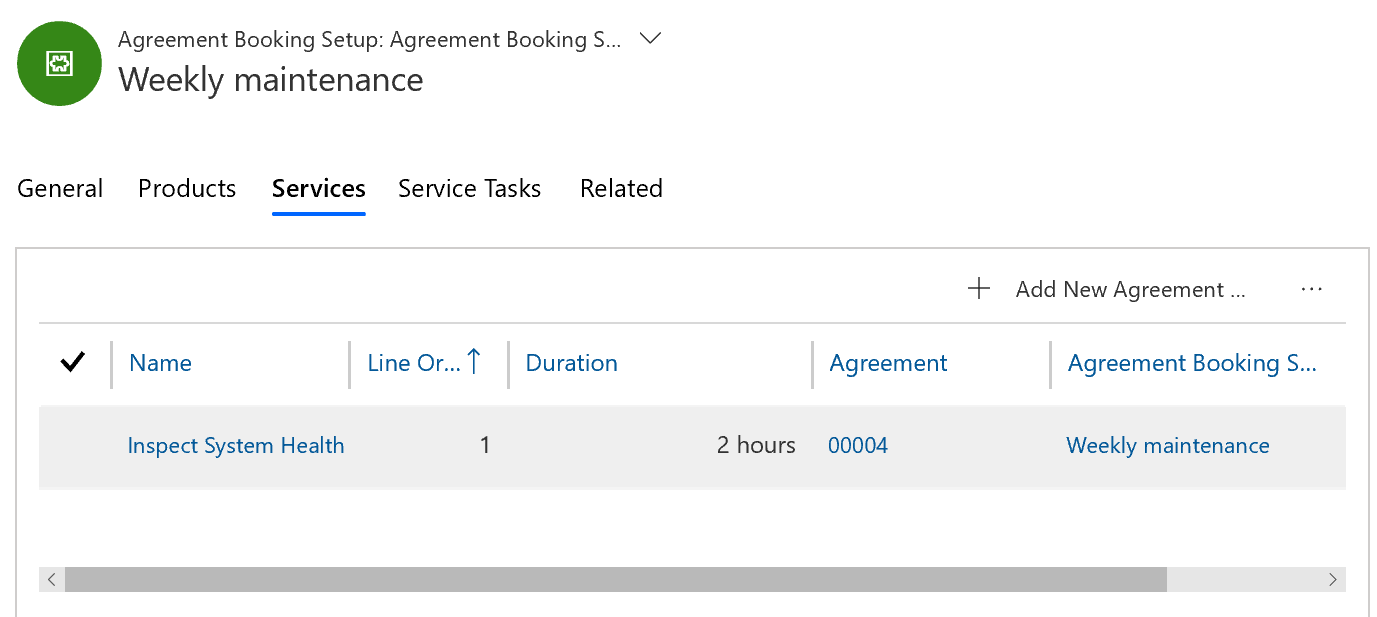
Hvis indstillingen er Nej, vil dette ikke ske.
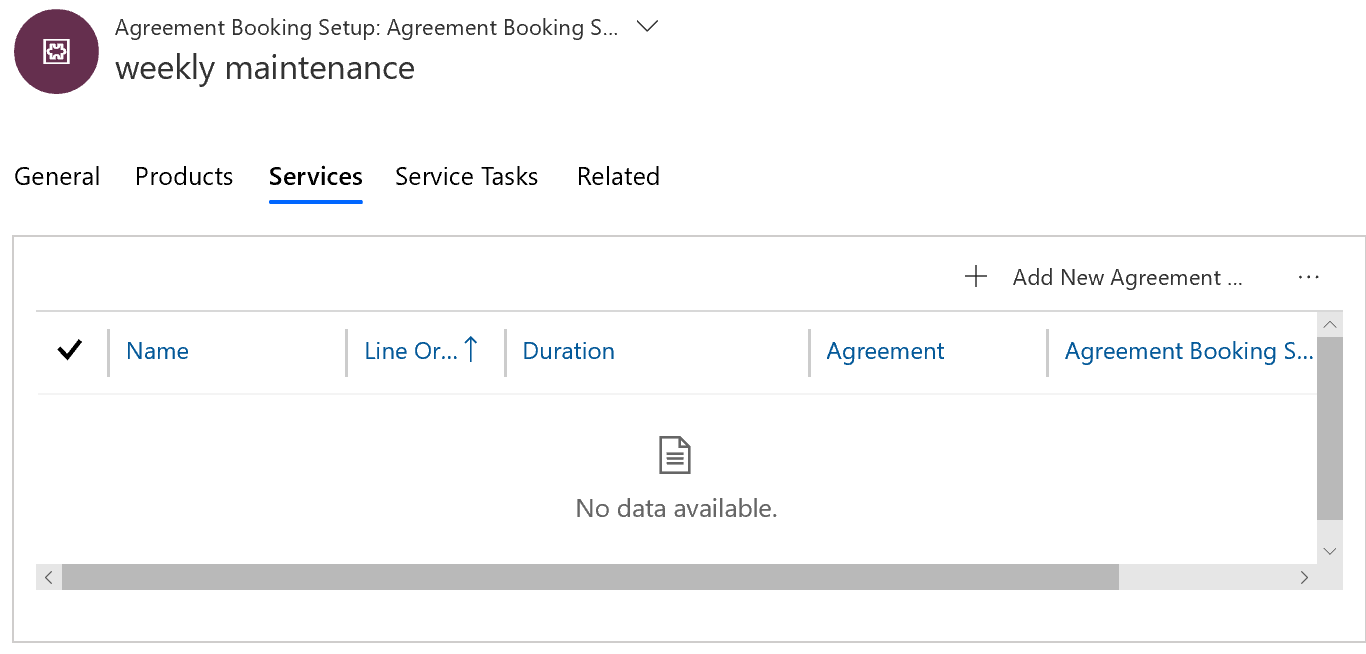
Hændelser kan føjes til aftaler om tilbagevendende arbejde. Det betyder, at aftaler vil generere arbejdsordrer med foruddefinerede arbejdsordrehændelser vedhæftet. Som tidligere nævnt i denne artikel kan hændelser dog redigeres, når processer og procedurer ændres. Men aftaler kan strække sig over flere måneder og endda år, så derfor skal aftalen bruge den oprindelige hændelsestype på tidspunktet for oprettelse af aftalen eller bruge de seneste ændringer af hændelsestypen. Dette kan resultere i, at der udføres andet arbejde, end det oprindeligt var hensigten ved aftalens udløb. Angiv til Ja, hvis hændelsen skal forblive den samme i hele aftalens levetid, ved at kopiere hændelsesdetaljerne til aftalen på tidspunktet for aftalens ikrafttræden. Angiv til Nej, hvis de arbejdsordrer, der genereres fra aftalen, skal benytte de seneste oplysninger om hændelsestypen, når arbejdsordrerne genereres fra aftalen, hvilket normalt sker løbende afhængigt af feltet Opret aftalearbejdsordre X dage i forvejen på Konfiguration af aftalereservation.
Elementer kopieres til aftalen, når de føjes til aftalen, selv om aftalen har statussen Estimat.